فهرست مطالب
این آموزش نحوه انجام تفریق در اکسل را با استفاده از علامت منهای و تابع SUM نشان می دهد. شما همچنین یاد خواهید گرفت که چگونه سلولها، کل ستونها، ماتریسها و فهرستها را تفریق کنید.
تفریق یکی از چهار عمل اصلی حسابی است و هر دانشآموز دبستانی میداند که باید تفریق کند. یک عدد از دیگری از علامت منفی استفاده می کنید. این روش قدیمی خوب در اکسل نیز کار می کند. چه نوع چیزهایی را می توانید در برگه های خود کم کنید؟ فقط هر چیز: اعداد، درصد، روز، ماه، ساعت، دقیقه و ثانیه. حتی می توانید ماتریس ها، رشته های متنی و لیست ها را کم کنید. اکنون، بیایید نگاهی به نحوه انجام همه این کارها بیندازیم.
فرمول تفریق در اکسل (منهای فرمول)
برای وضوح، تابع SUBTRACT در اکسل وجود ندارد. برای انجام یک عملیات تفریق ساده، از علامت منهای (-) استفاده می کنید.
فرمول تفریق اولیه اکسل به همین سادگی است:
= number1- number2مثلاً برای تفریق 10 از 100، معادله زیر را بنویسید و 90 بدست آورید:
=100-10
برای وارد کردن فرمول در کاربرگ، موارد زیر را انجام دهید:
- در سلولی که میخواهید نتیجه ظاهر شود، علامت برابری را تایپ کنید ( = ).
- اولین عدد را تایپ کنید. به دنبال آن علامت منفی و عدد دوم قرار می گیرد.
- فرمول را با فشار دادن کلید Enter کامل کنید.
مثل ریاضی، می توانید بیش از یک مورد را اجرا کنید.عملیات حسابی در یک فرمول واحد.
به عنوان مثال، برای تفریق چند عدد از 100، تمام آن اعداد را که با علامت منفی از هم جدا شده اند تایپ کنید:
=100-10-20-30
برای نشان دادن کدام یک ابتدا بخشی از فرمول باید محاسبه شود، از پرانتز استفاده کنید. به عنوان مثال:
=(100-10)/(80-20)
تصویر صفحه زیر چند فرمول دیگر را برای تفریق اعداد در اکسل نشان می دهد:
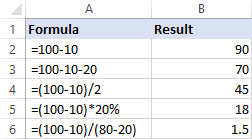
نحوه تفریق سلول ها در اکسل Excel
برای تفریق یک سلول از سلول دیگر، از فرمول منهای نیز استفاده می کنید، اما به جای اعداد واقعی، مراجع سلولی را ارائه می کنید:
= cell_1- cell_2به عنوان مثال، برای کم کردن عدد B2 از عدد A2، از این فرمول استفاده کنید:
=A2-B2
لازم نیست منابع سلولی را به صورت دستی تایپ کنید، می توانید به سرعت آنها را به آن اضافه کنید. فرمول با انتخاب سلول های مربوطه. به این صورت است:
- در سلولی که میخواهید تفاوت را خروجی بگیرید، علامت تساوی (=) را تایپ کنید تا فرمول شما شروع شود.
- روی سلولی که حاوی یک minuend است کلیک کنید. عددی که قرار است عدد دیگری از آن کم شود). مرجع آن به طور خودکار به فرمول اضافه می شود (A2).
- یک علامت منفی (-) تایپ کنید.
- روی سلول حاوی یک زیرتراژ (عددی که باید کم شود) کلیک کنید تا آن را اضافه کنید. به فرمول (B2) مراجعه کنید.
- کلید Enter را فشار دهید تا فرمول خود را تکمیل کنید.
و نتیجه ای مشابه این خواهید داشت:
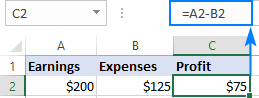
چگونه چند سلول را از یک کم کنیمسلول در اکسل
برای کم کردن چندین سلول از یک سلول، میتوانید از یکی از روشهای زیر استفاده کنید.
روش 1. علامت منفی
به سادگی چندین مرجع سلولی را از هم جدا کنید. با علامت منفی مانند زمانی که چند عدد را تفریق کردیم.
به عنوان مثال، برای تفریق سلول های B2:B6 از B1، فرمولی را به این صورت بسازید:
=B1-B2-B3-B4-B5-B6

روش 2. تابع SUM
برای اینکه فرمول خود را فشرده تر کنید، با استفاده از تابع SUM، زیرترهندها (B2:B6) را جمع کنید و سپس مجموع را از مقدار کم کنید ( B1):
=B1-SUM(B2:B6)

روش 3. جمع اعداد منفی
همانطور که ممکن است از یک درس ریاضی به یاد داشته باشید، یک عدد منفی را کم کنید. همان اضافه کردن آن است. بنابراین، تمام اعدادی را که می خواهید تفریق کنید منفی کنید (برای این کار، به سادگی یک علامت منفی قبل از یک عدد تایپ کنید)، و سپس از تابع SUM برای جمع کردن اعداد منفی استفاده کنید:
=SUM(B1:B6)

نحوه تفریق ستون ها در اکسل
برای تفریق 2 ستون ردیف به ردیف، یک فرمول منهای برای بالاترین سلول بنویسید و سپس دستگیره پر را بکشید یا دوبار برای کپی کردن فرمول در کل ستون، روی علامت مثبت کلیک کنید.
به عنوان مثال، اجازه دهید اعداد ستون C را از اعداد ستون B کم کنیم و با ردیف 2 شروع کنیم:
=B2-C2

به دلیل استفاده از ارجاعات سلولی نسبی، فرمول به درستی برای هر ردیف تنظیم می شود:

همان عدد را کم کنید از ستونی از اعداد
بهیک عدد را از محدوده ای از سلول ها کم کنید، آن عدد را در سلولی وارد کنید (در این مثال F1) و سلول F1 را از اولین خانه در محدوده کم کنید:
=B2-$F$1
نکته کلیدی این است که مرجعی را برای سلول کم شده با علامت $ قفل کنید. این یک مرجع سلول مطلق ایجاد می کند که مهم نیست فرمول کجا کپی می شود تغییر نمی کند. اولین مرجع (B2) قفل نیست، بنابراین برای هر ردیف تغییر می کند.
در نتیجه، در سلول C3 فرمول =B3-$F$1 را خواهید داشت. در سلول C4 فرمول به =B4-$F$1 تغییر می کند، و به همین ترتیب:

اگر طراحی کاربرگ شما اجازه نمی دهد که یک سلول اضافی با عددی که باید تفریق شود، هیچ چیز شما را از کدگذاری مستقیم آن در فرمول باز نمی دارد:
=B2-150
نحوه کم کردن درصد در اکسل
اگر می خواهید به سادگی یک درصد از آن کم کنید. دیگری، فرمول منهای از قبل آشنا به خوبی کار خواهد کرد. به عنوان مثال:
=100%-30%
یا، میتوانید درصدها را در سلولهای جداگانه وارد کرده و آن سلولها را کم کنید:
=A2-B2

اگر می خواهید درصدی را از یک عدد کم کنید، یعنی عدد را به درصد کاهش دهید ، سپس از این فرمول استفاده کنید:
= عدد* (1 - %)به عنوان مثال، در اینجا نحوه کاهش 30٪ عدد در A2 آمده است:
=A2*(1-30%)
یا می توانید درصد را در یک سلول جداگانه وارد کنید (مثلا B2) و به آن سلول مراجعه کنید. با استفاده از یک مطلقمرجع:
=A2*(1-$B$2)

برای اطلاعات بیشتر، لطفاً به نحوه محاسبه درصد در اکسل مراجعه کنید.
نحوه تفریق تاریخ در اکسل
ساده ترین راه برای تفریق تاریخ ها در اکسل این است که آنها را در سلول های جداگانه وارد کنید و یک سلول را از سلول دیگر کم کنید:
= تاریخ_پایان- تاریخ_شروع 
همچنین می توانید با کمک تابع DATE یا DATEVALUE تاریخ ها را مستقیماً در فرمول خود قرار دهید. به عنوان مثال:
=DATE(2018,2,1)-DATE(2018,1,1)
=DATEVALUE("2/1/2018")-DATEVALUE("1/1/2018")
اطلاعات بیشتر در مورد تفریق تاریخ ها را می توانید در اینجا بیابید:
- نحوه جمع و تفریق تاریخ ها در اکسل
- نحوه محاسبه روز بین تاریخ ها در اکسل
نحوه کم کردن زمان در اکسل
فرمول تفریق زمان در اکسل به روشی مشابه ساخته شده است:
= End_time- Start_timeبه عنوان مثال، برای بدست آوردن تفاوت بین زمان در A2 و B2، از این فرمول استفاده کنید:
=A2-B2
برای اینکه نتیجه به درستی نمایش داده شود، مطمئن شوید که قالب زمان را در سلول فرمول اعمال کنید:

شما می توانید با ارائه مقادیر زمانی مستقیماً به همان نتیجه برسید. فرمول. برای اینکه اکسل زمان ها را به درستی درک کند، از تابع TIMEVALUE استفاده کنید:
=TIMEVALUE("4:30 PM")-TIMEVALUE("12:00 PM")
برای اطلاعات بیشتر در مورد تفریق زمان، لطفاً ببینید:
- نحوه محاسبه زمان در Excel
- نحوه افزودن & زمان را کم کنید تا بیش از 24 ساعت، 60 دقیقه، 60 ثانیه نشان داده شود
نحوه انجام تفریق ماتریس در اکسل
فرض کنید دو عدد داریدمجموعهای از مقادیر (ماتریسها) و میخواهید عناصر مربوط به مجموعهها را مانند تصویر زیر کم کنید:

در اینجا نحوه انجام این کار با یک فرمول به شرح زیر است:
- محدوده ای از سلول های خالی را انتخاب کنید که دارای همان تعداد سطر و ستون با ماتریس های شما باشد.
- در محدوده انتخاب شده یا در نوار فرمول، فرمول تفریق ماتریس را تایپ کنید:
=(A2:C4)-(E2:G4) - Ctrl + Shift + Enter را فشار دهید تا به فرمول آرایه تبدیل شود.

نتایج تفریق خواهد شد در محدوده انتخاب شده ظاهر می شود. اگر روی هر سلولی در آرایه به دست آمده کلیک کنید و به نوار فرمول نگاه کنید، خواهید دید که فرمول با {پرانتز فرفری} احاطه شده است، که نشان دهنده بصری فرمول های آرایه در اکسل است:

اگر دوست ندارید از فرمولهای آرایه در کاربرگهای خود استفاده کنید، میتوانید یک فرمول تفریق معمولی را در سلول سمت چپ بالا وارد کنید و به سمت راست و پایین به تعداد سلولهایی که ماتریسهای شما دارای سطر و ستون هستند کپی کنید.
در این مثال، میتوانیم فرمول زیر را در C7 قرار داده و آن را به 2 ستون و 2 ردیف بعدی بکشیم:
=A2-C4
به دلیل استفاده از ارجاعات سلولی نسبی (بدون علامت $)، فرمول بر اساس موقعیت نسبی ستون و ردیف که در آن کپی می شود تنظیم می شود:

تفریق متن از یک سلول از یک سلول دیگر
بسته به اینکه آیا می خواهید حروف بزرگ و کوچک را درمان کنیدکاراکترها به صورت یکسان یا متفاوت، از یکی از فرمول های زیر استفاده کنید.
فرمول حساس به بزرگی برای تفریق متن
برای تفریق متن یک سلول از متن در سلول دیگر، از تابع SUBSTITUTE استفاده کنید. برای جایگزینی متنی که باید کم شود با یک رشته خالی، و سپس TRIM فضاهای اضافی:
TRIM(SUBSTITUTE( full_text, text_to_subtract,""))با متن کامل در A2 و زیر رشته ای که می خواهید در B2 حذف کنید، فرمول به شرح زیر است:
=TRIM(SUBSTITUTE(A2,B2,""))
همانطور که می بینید، فرمول برای تفریق یک رشته فرعی از ابتدا و از انتهای یک رشته:

اگر میخواهید همان متن را از طیفی از سلولها کم کنید، میتوانید آن متن را در فرمول خود «کد سخت» کنید.
به عنوان مثال، بیایید کلمه "Apples" را از سلول A2 حذف کنیم:
=TRIM(SUBSTITUTE(A2,"Apples",""))

برای اینکه فرمول کار کند، لطفاً مطمئن شوید برای تایپ متن دقیقاً، از جمله حرف کاراکتر .
فرمول حساس به حروف کوچک برای تفریق متن
این فرمول بر اساس همان است رویکرد - جایگزین کردن متن برای تفریق با یک رشته خالی. اما این بار، ما از تابع REPLACE در ترکیب با دو تابع دیگر استفاده خواهیم کرد که تعیین می کنند از کجا شروع کنیم و چند کاراکتر جایگزین کنیم:
- عملکرد SEARCH موقعیت اولین کاراکتر را برای تفریق برمی گرداند. در رشته اصلی، با نادیده گرفتن حروف متن. این عدد به start_num می رودآرگومان تابع REPLACE.
- تابع LEN طول رشته فرعی را که باید حذف شود را پیدا می کند. این عدد به آرگومان num_chars REPLACE می رود.
فرمول کامل به صورت زیر است:
TRIM(REPLACE( full_text, SEARCH( text_to_subtract, full_text), LEN( text_to_subtract),""))در مجموعه داده های نمونه ما اعمال می شود، شکل زیر را به خود می گیرد:
=TRIM(REPLACE(A2,SEARCH(B2,A2),LEN(B2),""))
که در آن A2 متن اصلی است و B2 رشته فرعی است که باید حذف شود.

یک لیست را از لیست دیگر کم کنید
فرض کنید، شما دو لیست از مقادیر متن در ستون های مختلف دارید، یک لیست کوچکتر زیر مجموعه ای از یک لیست بزرگتر است. سوال این است: چگونه عناصر لیست کوچکتر را از لیست بزرگتر حذف می کنید؟
از نظر ریاضی، کار به کم کردن لیست کوچکتر از لیست بزرگتر خلاصه می شود:
لیست بزرگتر: { "A"، "B"، "C"، "D"}
لیست کوچکتر: {"A"، "C"}
نتیجه: {"B"، "D" }
از نظر اکسل، باید دو لیست را برای مقادیر منحصربفرد مقایسه کنیم، یعنی مقادیری را که فقط در لیست بزرگتر ظاهر میشوند، پیدا کنیم. برای این کار، از فرمول توضیح داده شده در نحوه مقایسه دو ستون برای تفاوت ها استفاده کنید:
=IF(COUNTIF($B:$B, $A2)=0, "Unique", "")
که در آن A2 اولین خانه های لیست بزرگتر است و B ستونی است که لیست کوچکتر را در خود جای می دهد.
در نتیجه، مقادیر منحصربهفرد در لیست بزرگتر بر این اساس برچسبگذاری میشوند:

و اکنون، میتوانید مقادیر یکتا را فیلتر کنید وآنها را در هر کجا که می خواهید کپی کنید.
به این ترتیب اعداد و سلول ها را در اکسل کم می کنید. برای مشاهده دقیق نمونه های ما، لطفاً کتاب کار نمونه ما را در زیر دانلود کنید. از شما سپاسگزارم که خواندید و امیدوارم هفته آینده شما را در وبلاگ خود ببینیم!
کتاب کار تمرینی
نمونه های فرمول تفریق (فایل xlsx.)

